Если вы занимаетесь созданием видеомонтажа в CS GO, то вы знаете, как важно, чтобы видео выглядело профессионально. Один из ключевых аспектов, влияющих на качество и эстетику видеоматериала, - это наличие или отсутствие HUD (Heads-up Display), то есть элементов интерфейса игры, таких как миникарта, показатели здоровья и боезапаса, счетчики очков, которые отображаются сверху или снизу экрана. Убирая их, вы можете достичь более профессионального и чистого вида видео.
В этой пошаговой инструкции мы расскажем вам, как убрать HUD в CS GO для видеомонтажа. Мы рассмотрим два варианта: использование встроенных команд разработчиков и использование сторонних программ.
Первый вариант - наиболее простой. Для того чтобы убрать HUD, вам понадобится открыть консоль в игре, нажав клавишу «~». После этого введите команду «cl_drawhud 0» и нажмите Enter. Теперь HUD в CS GO будет скрыт и вы сможете записывать чистое видео без отображения лишних элементов.
Однако, если вам нужно более гибкое управление HUD, то вы можете воспользоваться сторонними программами, позволяющими настраивать интерфейс игры под свои потребности. Одной из таких программ является «HUDSight», которая позволяет убрать не только HUD, но и другие элементы интерфейса, такие как названия оружия или имена игроков. Подключение и настройка такой программы может потребовать некоторого времени и умения, но результат стоит затраченных усилий.
Убираем HUD в CS GO для видеомонтажа
Если вы занимаетесь созданием видеомонтажа в CS GO, то вы наверняка знаете, что HUD (Heads-Up Display) может быть достаточно мешающим элементом настройки кадров и создания красивых эффектов. Чтобы убрать HUD в игре, следуйте этому пошаговому руководству.
1. Откройте консоль.
Для того чтобы получить доступ к возможности настройки игры через команды, вам необходимо открыть консоль. Для этого нажмите на клавишу ` (тильда) на клавиатуре.
2. Введите команду cl_drawhud 0.
После открытия консоли, введите команду cl_drawhud 0 и нажмите Enter. Эта команда полностью скроет HUD изображения игры.
3. Введите команду cl_draw_only_deathnotices 1.
Для того чтобы оставить только информацию о смерти, введите команду cl_draw_only_deathnotices 1 и нажмите Enter. Теперь на экране будет отображаться только информация о смерти игроков.
4. Введите команды для настройки камеры.
Чтобы получить лучший ракурс для видеомонтажа, вы можете настроить камеру с помощью следующих команд:
- cl_draw_only_deathnotices 0: снова отобразить весь HUD.
- r_drawviewmodel 0: убирает руки персонажа.
- sv_cheats 1: включает режим читов для доступа к дополнительным командам настройки.
- noclip: включает режим полета и свободного перемещения по карте.
5. Запустите запись видео.
После всех настроек вы можете запустить запись видео, используя программу для записи экрана или соответствующие команды в игре.
Теперь, когда вы знаете, как убрать HUD в CS GO для видеомонтажа, вы сможете создавать красивые и профессиональные видеоролики вашей игры.
Пошаговая инструкция:

- Запустите игру CS:GO и перейдите в настройки.
- В настройках выберите вкладку "Игровой процесс".
- Прокрутите страницу вниз до раздела "Интерфейс".
- Снимите галочку с пункта "Показывать HUD в конкурентной игре".
- Нажмите кнопку "Применить" для сохранения изменений.
- Вернитесь в игру и убедитесь, что HUD больше не отображается.
Теперь вы можете использовать CS:GO без HUD для создания видеомонтажа, не беспокоясь о лишних элементах на экране. Помните, что для полноценной игры вам может быть необходимо вернуться в настройки и включить отображение HUD снова.